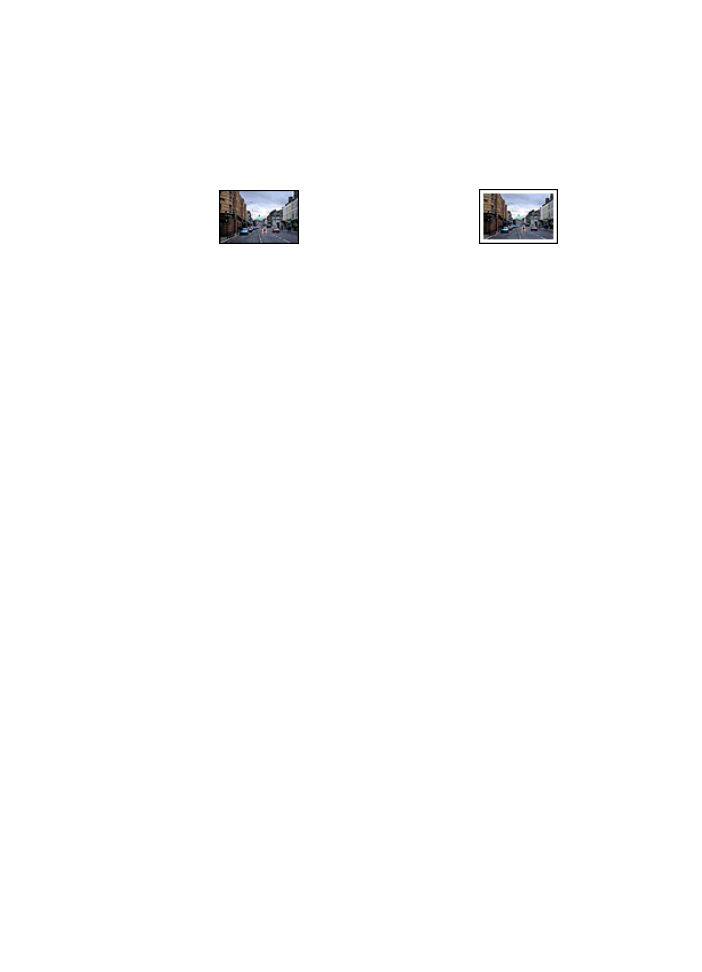
打印无边界照片
使用无边界打印功能可在特定类型的纸张边沿和一系列尺寸的纸张上进行打印
-
从
4x6
英寸照片纸到
210x594
毫米(
8.5x23.4
英寸)自定义尺寸照片纸。
原则
●
为了获得高质量效果,请将
照片墨盒
与三色墨盒结合使用。
●
不要在墨水备份模式下打印无边界照片。在打印机中始终安装两个墨盒。
有关详细信息,请参见
墨水备份模式
。
●
在软件程序(例如
HP Photosmart
软件)中打开文件,然后调整照片尺
寸。确保该尺寸与要使用的纸张尺寸相符。
●
要获得最好的防褪色效果,请使用
HP
超级照片纸。
●
检查您正在使用的照片纸是否平直,要获得关于如何防止照片纸卷曲的信
息,请参见
照片纸存放说明
。
●
不要超过进纸盒容量:
30
页照片纸。
22
HP Deskjet D4100 series
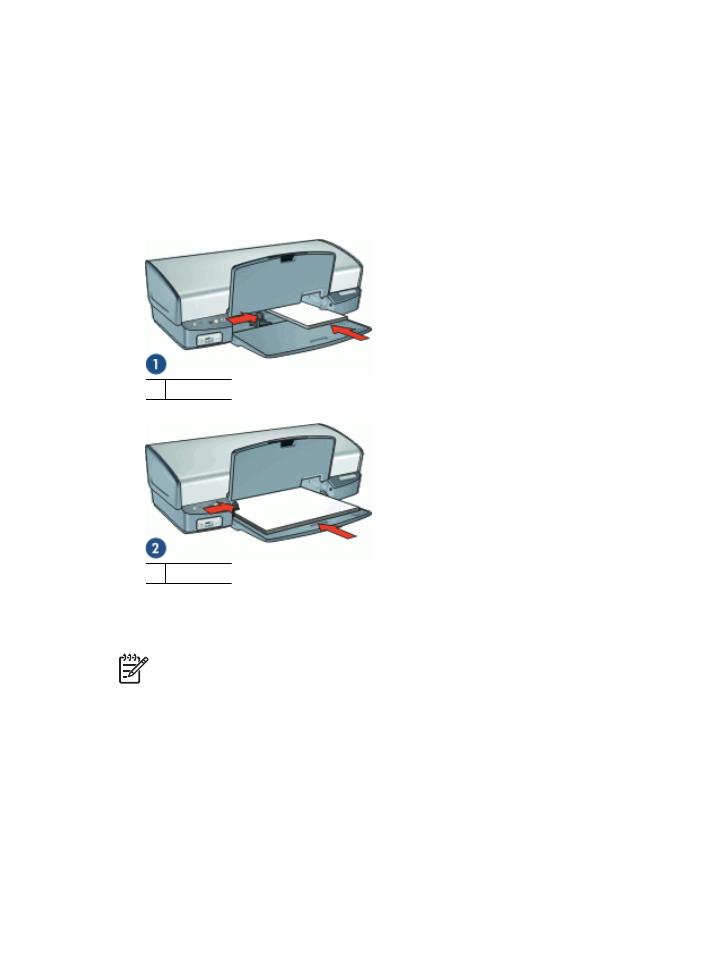
准备打印
1.
抬起出纸盒。
2.
将纸张导轨一直滑到左侧。
3.
确认照片纸是否平直。
4.
将照片纸放到进纸盒的右边。要打印的一面应朝下,且短边应朝向打印机。
如果您使用带裁剪边的照片纸,请确认标签未指向打印机。
5.
将纸张推入打印机直到停住为止。
6.
滑动纸张导轨,使其紧贴纸张边沿。
1
小型照片
2
大型照片
7.
放下出纸盒。
打印
注意
如果您的软件程序包括照片打印功能,请按照软件程序提供的说明
进行操作。否则,请按照此说明进行操作。
1.
在可以编辑的软件程序(例如
HP Photosmart
软件)中打开照片。
2.
打开
打印机属性对话框
。
3.
单击“打印快捷方式”标签。
HP Photosmart
软件帮助
23
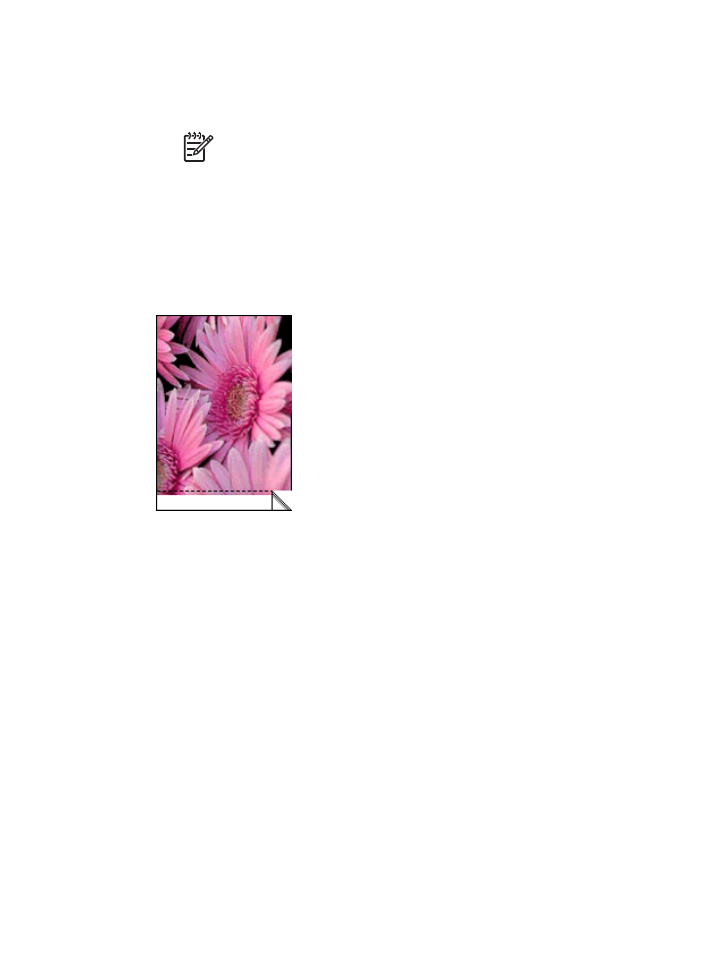
4.
在“您要进行何种操作?”下拉列表中,单击“照片打印
-
无边界”,然后
选择以下选项:
–
“打印质量”:“正常”或“最佳”
注意
要获得最大
dpi
质量,请转到“纸张
/
质量”标签,然后
在“打印质量”下拉列表中,单击“最大
dpi
”。
–
“纸张类型”:合适的照片纸类型
–
“纸张尺寸”:合适的无边界照片纸尺寸
–
方向:“纵向”或“横向”
5.
根据需要设置
HP Real Life
数字摄影选项
。
6.
单击“确定”打印照片。
如果您在带裁剪边的照片纸上打印,请撕掉裁剪边使文档完全无边框。
通过
这是什么?帮助
了解“打印机属性”对话框内显示的功能。